Εξέταση ανοικτών αιτημάτων έλξης στο GitHub
Αυτό το άρθρο εξηγεί πώς μπορείτε να συνεισφέρετε στο Microsoft Learn εξετάζοντας τα αιτήματα έλξης (ΑΙΤΉΜΑΤα έλξης) και προσθέτοντας τα σχόλιά σας. Μπορείτε να διαβάσετε νέα θέματα και να δείτε τις προτεινόμενες ενημερώσεις πριν από τη δημοσίευσή τους, ελέγχοντας την ανοιχτή ουρά pr ενός δημόσιου αποθετηρίου GitHub. Τα σχόλια της κοινότητας για τις προτεινόμενες ενημερώσεις βοηθούν όλη την κοινότητα.
Με τα σχόλια και τις κριτικές pr, μπορείτε να κάνετε τα εξής:
- Προσθέστε και απαντήστε σε σχόλια σχετικά με το αίτημα έλξης.
- Αντιδράστε σε σχόλια με emoji όπως 👍, ❤️ και 🎉 .
Προαπαιτούμενα στοιχεία
- Δημιουργήστε έναν λογαριασμό GitHub, εάν δεν έχετε λογαριασμό.
Εύρεση pr
Στο πρόγραμμα περιήγησής σας, μεταβείτε στο αποθετήριο στο GitHub που θέλετε να εξετάσετε. Εάν δεν είστε βέβαιοι ποιο αποθετήριο θα εξετάσετε, βρείτε ένα που σας ενδιαφέρει στη λίστα αποθετηρίων δεδομένων του Microsoft Learn.
Εάν κάνετε περιήγηση στην τεκμηρίωση και δεν γνωρίζετε σε ποιο αποθετήριο είναι, επιλέξτε το εικονίδιο μολυβιού Επεξεργασία στο επάνω μέρος της σελίδας. Αυτή η ενέργεια σάς μεταφέρει στο αρχείο προέλευσης στο GitHub. Το όνομα του αποθετηρίου εμφανίζεται στην επάνω αριστερή γωνία της σελίδας. Για παράδειγμα, η παρακάτω εικόνα εμφανίζει τη θέση
azure-dev-docsτου ονόματος του αποθετηρίου δεδομένων.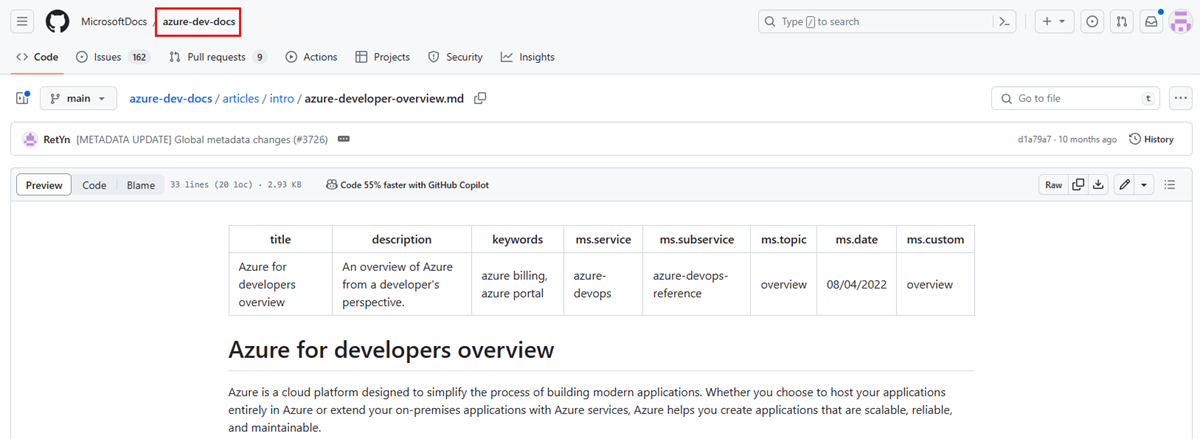
Επιλέξτε την καρτέλα Αιτήματα έλξης για να δείτε τα ανοιχτά αιτήματα έλξης για αυτό το αποθετήριο δεδομένων. Εάν το αποθετήριο δεδομένων διαθέτει πολλά αιτήματα έλξης, χρησιμοποιήστε τη γραμμή Φίλτρα για να φιλτράρετε κατά ετικέτα, συντάκτη και άλλα. Εναλλακτικά, χρησιμοποιήστε τη γραμμή αναζήτησης για να αναζητήσετε συγκεκριμένα ερωτήματα.
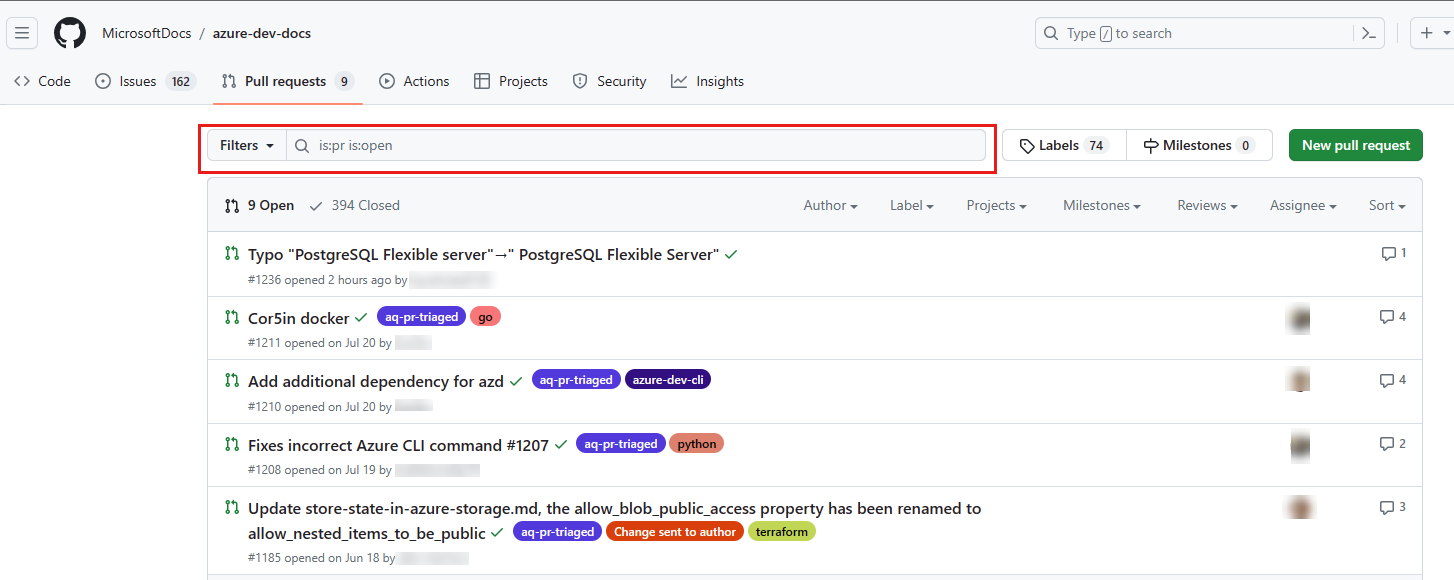
Ανοίξτε ένα αίτημα έλξης επιλέγοντας τη σύνδεση τίτλου.
Αναθεώρηση pr
Στο αίτημα έλξης που εξετάζετε, επιλέξτε την καρτέλα Αρχεία που έχουν αλλάξει .

Συγκρίνετε το αρχικό έγγραφο με το επεξεργασμένο. Το αρχικό έγγραφο θα είναι με κόκκινο χρώμα και το προτεινόμενο έγγραφο θα είναι σε πράσινο χρώμα. Τυχόν κείμενο που προστίθεται θα επισημαίνεται στην ενότητα πράσινο (νέο) και οποιοδήποτε διαγραμμένο κείμενο θα επισημαίνεται στην κόκκινη (αρχική) ενότητα.
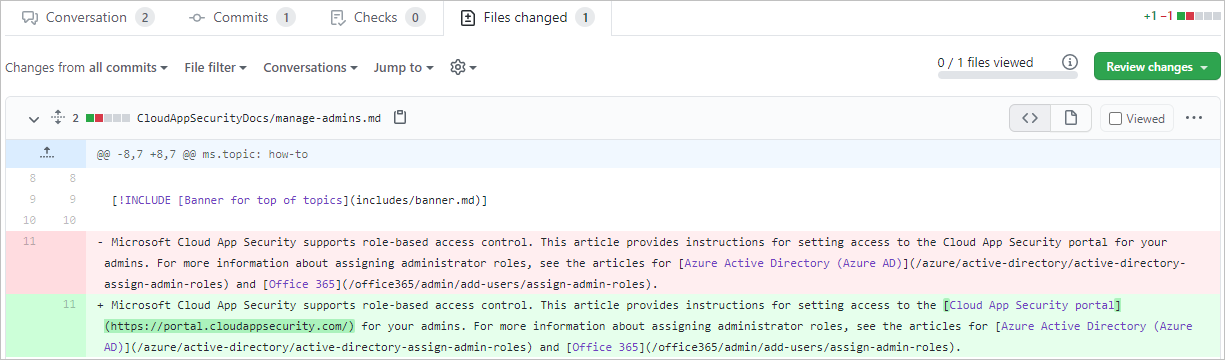
Προσθέστε σχόλια ή προτείνετε αλλαγές επιλέγοντας το εικονίδιο συν (+) στα αριστερά της γραμμής στην οποία θέλετε να σχολιάσετε. Για να επιλέξετε πολλές γραμμές, επιλέξτε και σύρετε το σύμβολο συν.

Μπορείτε να προσθέσετε σχόλια ή προτάσεις μόνο σε γραμμές που έχουν υποστεί επεξεργασία στο τρέχον αίτημα έλξης. Για να κάνετε άλλες αλλαγές, επεξεργαστείτε αυτό το αρχείο στο δικό σας αίτημα έλξης.
Θα ανοίξει ένα κουτί. Εισαγάγετε τα σχόλια ή τις ερωτήσεις σας εκεί. Εάν θέλετε, μπορείτε να χρησιμοποιήσετε τα κουμπιά στη γραμμή εργαλείων για να μορφοποιήσετε το κείμενό σας, να προσθέσετε λίστες με κουκκίδες και αριθμημένες λίστες ή να εισαγάγετε μπλοκ κώδικα και εικόνες.
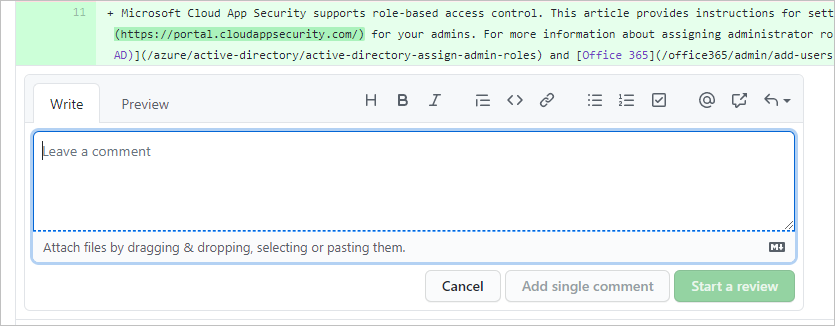
Μπορείτε επίσης να προτείνετε μια αλλαγή στο κείμενο σε αυτή τη γραμμή.
Στη γραμμή εργαλείων για το σχόλιο, επιλέξτε το +- εικονίδιο (πιθανώς το εικονίδιο πιο μακριά προς τα αριστερά). Αυτό είναι το κουμπί Εισαγωγή πρότασης .
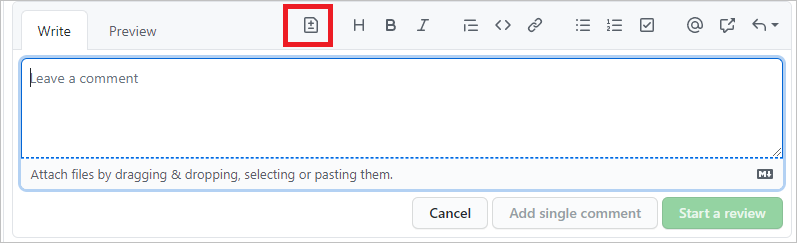
Το κείμενο από τη γραμμή που επιλέξατε θα συμπεριληφθεί σε ένα μπλοκ κώδικα (μέσα σε δύο σύνολα βαρείων'').
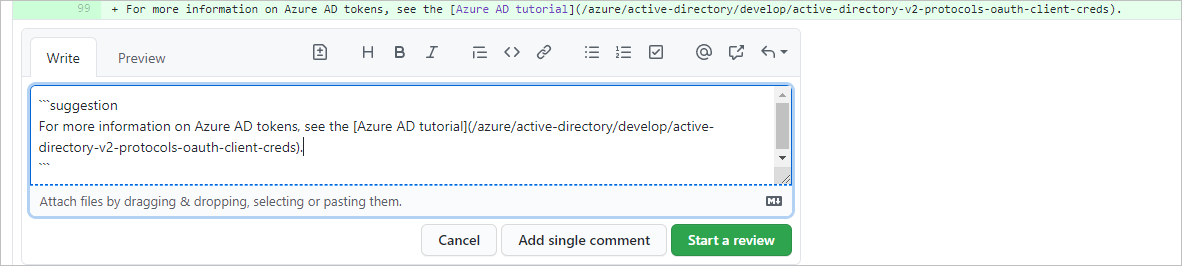
Για να προτείνετε αλλαγές στο κείμενο που περιλαμβάνει έναν τριπλό φράκτη κώδικα ('''), αντικαταστήστε το εξωτερικό/περικλείοντας
suggestionβαρείες με περιφράξεις (~~~).Επεξεργαστείτε το κείμενο. Χρησιμοποιήστε τα κουμπιά στο πλαίσιο σχολίου για απλή μορφοποίηση όπως έντονη γραφή, πλάγια γραφή και κουκκίδες ή χρησιμοποιήστε απευθείας τα στοιχεία σύνταξης Markdown. Μπορείτε επίσης να προσθέσετε σχόλια σε αυτό το πλαίσιο κάτω από την ενότητα μπλοκ κώδικα.
Αφού κάνετε το σχόλιό σας, επιλέξτε Έναρξη ελέγχου. Ο συντάκτης του pr θα ειδοποιηθεί για τις αλλαγές σας. Εάν χρησιμοποιήσατε το κουμπί Εισαγωγή πρότασης στο προηγούμενο βήμα, ο συντάκτης θα μπορεί να τοποθετήσει την πρότασή σας απευθείας στο έγγραφο.
Αν θέλετε να μεταφέρετε κάποιο άλλο άτομο στη συζήτηση, μπορείτε να @mention άλλους συμβάλλοντες με το ψευδώνυμο GitHub στα σχόλιά σας. Οι χρήστες του GitHub που αναφέρθηκαν θα λάβουν ένα μήνυμα ηλεκτρονικού ταχυδρομείου που περιέχει το σχόλιό σας. Μπορείτε επίσης να χρησιμοποιήσετε Markdown στα σχόλιά σας και το Markdown του σχολίου σας αποδίδεται μόλις υποβάλετε το σχόλιο.
Στην καρτέλα Συνομιλίες, διαβάστε τα σχόλια. Εάν έχετε ερωτήσεις ή σχόλια, προσθέστε τα στη συζήτηση. Μπορείτε επίσης να προσθέσετε αντιδράσεις στα σχόλια επιλέγοντας το εικονίδιο γελαστού προσώπου στην κάτω αριστερή γωνία κάθε σχολίου.
Υποβολή αξιολόγησης
Αφού προσθέσετε όλα τα σχόλιά σας στον έλεγχο, υποβάλετε την αξιολόγησή σας.
- Επιλέξτε το κουμπί Αναθεώρηση αλλαγών στην επάνω δεξιά γωνία της καρτέλας Αρχεία που έχουν αλλάξει για να ανοίξετε το παράθυρο διαλόγου αναθεώρησης υποβολής.
- Εισαγάγετε μια περιγραφική σύνοψη αναθεώρησης.
- Επιλέξτε το κουμπί επιλογής για τον τύπο αναθεώρησης που θέλετε και, στη συνέχεια, επιλέξτε Υποβολή ελέγχου.
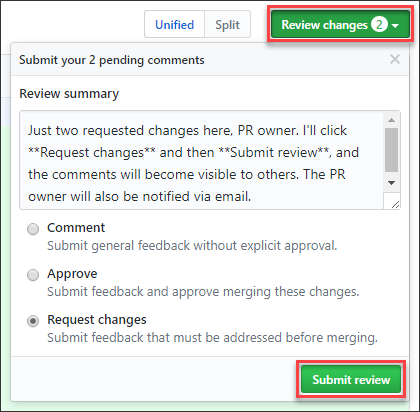
Ο συντάκτης του pr θα λάβει ειδοποίηση για την αναθεώρηση.
Επόμενα βήματα
Για να μάθετε περισσότερα σχετικά με τον σχολιασμό και τις κριτικές, ανατρέξτε σε αυτά τα άρθρα στην τεκμηρίωση του GitHub.